Apple fremstiller en række forskelligemultifunktionelle enheder. Deres karakteristiske træk er, at du skal have en vis viden og færdigheder for at arbejde med enhederne. "Apple" -produkter giver mulighed for en særlig driftsprocedure. Og du har brug for at vide om det.
I dag finder vi ud af, hvordan du gemmer kontakter mediPhone til computer. Hvad skal der til for at bringe ideen til liv? Hvilke funktioner skal du først være opmærksom på? Ved at besvare disse spørgsmål kan alle hurtigt overføre kontaktbogen fra telefon til telefon.

Chancerne for succes
Hvordan gemmes kontakter fra iPhone til computer? Lad os begynde med at finde ud af, hvor reel denne idé er.
Moderne telefoner tillader virkeligkopier kontakter og overfør dem til forskellige medier. Og iPhone er ingen undtagelse. Brugeren vil være i stand til at bringe ideen til liv, hvis du følger nogle instruktioner. De vil blive diskuteret yderligere.
Måder at løse problemet
Sådan gemmes kontakter fra iPhone til computer ogtilbage? Dagens Apple-brugere tilbydes nogle meget enkle løsninger. Alle bestemmer selv, hvordan de skal handle. Det hele afhænger af personlig præference.
Så de mest populære måder at kopiere telefonbogen fra iPhone er som følger:
- ved hjælp af iFunBox;
- arbejde med iTunes;
- synkroniser med iCloud;
- kopiering via iTools;
- synkronisering via e-mail.
Alle disse teknikker hjælper dig med at kopiere telefonbogen til din computer på få minutter. Og på en lignende måde downloades den tilbage til smartphonen. Der er intet uforståeligt ved operationerne.

iTunes og telefonbog
Sådan gemmes kontakter fra iPhone til computergennem "iTunes"? Denne teknik skal være kendt af alle ejere af "apple" -telefonen. På den kortest mulige tid vil en person være i stand til at kopiere kontakter og gemme dem på en pc.
Vejledningen til datamigrering ser sådan ud:
- Installer den nyeste version af iTunes på din computer. Denne software distribueres helt gratis.
- Tilslut iPhone til pc'en. For at gøre dette skal du bruge et USB-kabel. Den ene ende indsættes i computeren, den anden i telefonen.
- Start "iTunes" og vent på synkronisering af enheder.
- Vælg den ønskede telefon i menuen "Enheder".
- Gå til afsnittet "Information" i menuen til venstre.
- Marker afkrydsningsfeltet ud for "Synkroniser kontakter med ...".
- Indstil Windows-kontakter.
- Klik på "Finish".
Du skal bare vente. Efter et stykke tid kopieres oplysningerne og gemmes på computeren. For at overføre kontaktbogen tilbage er det nok at synkronisere enhederne. Alt er ekstremt simpelt.

Hvor skal man se
Vi fandt ud af, hvordan man gemmer kontakter fra en iPhone til en computer. Men dette er kun en af de mulige muligheder. Og efter operationen skal du tænke over, hvor du finder den resulterende fil.
Hvis brugeren handlede via ITunes, så iWindows opretter en speciel mappe. Du kan finde det på C-drevet i Brugere. Her skal du gå til mappen med brugernavnet og derefter åbne "Kontakter".
iFunBox
Følgende trick hjælper kun dem med en jailbreak-iPhone. Ellers kan du ikke bruge det. Hvordan gemmes kontakter fra iPhone til computer?
For eksempel gør iFunBox-applikationen det. Det er installeret på en pc, hvorefter det med succes bruges af ejerne af "apple" -enheder. Værktøjet er sværere at arbejde med end iTunes.

Følgende vejledning hjælper dig med at overføre din kontaktbog til din computer (og omvendt):
- Installer iFunBox og iTunes på pc. Metoden fungerer ikke uden det sidste program.
- Start "AyFanBox".
- Slut iPhone til computeren ved hjælp af et USB-kabel.
- Åbn Raw File System.
- Gå til den private mappe.
- Gå til Var-mobile-biblioteket.
- Klik på Adressebog.
- Vælg kontakter med markøren.
- Kopier dem til den ønskede placering på din pc. Du behøver ikke at overføre de valgte dokumenter, men at kopiere dem. For eksempel ved at klikke på RMB og vælge den relevante kommando. Ellers slettes kontakter på iPhone og overføres kun til din computer.
Det er alt. Nu er det klart, hvordan man overfører kontakter fra en iPhone til en computer. Hvis iPhone ikke virker, hjælper dette trick ikke. For at implementere det skal du faktisk forbinde enheden til en pc.
iTools kommer til undsætning
Der er et andet ret interessant trick. Det hjælper dig med at kopiere telefonbogen let. Hurtigere end iTunes. Det handler om at bruge et værktøj kaldet iTools. Nu kan du finde både russiske og engelske versioner af applikationen. Det distribueres helt gratis, og det er en fornøjelse at arbejde med det.
Hvordan gemmes kontakter fra iPhone? Det er nok at følge disse instruktioner:
- Installer iTools-softwaren på din pc. Det er ønskeligt, at den nyeste version af applikationen installeres på computeren.
- Tilslut USB-kablet til iPhone.
- Sæt kablet i en USB-port på din computer.
- Kør hjælpeprogrammet.
- Åbn sektionen "Information".
- Vælg "Kontakter" i menuen til venstre.
- Vælg alle nødvendige telefonnumre.
- Klik på knappen "Eksporter". Det er placeret øverst i programmet.
- Vælg gemningsformatet. For eksempel vCard.
- Klik på "Ok" og vent på, at operationen er afsluttet.
Dataene kopieres til iTools rodmappe. Her i afsnittet "Kontakter" kan brugeren finde den tilsvarende fil. Det kan også kopieres direkte til e-mail. For eksempel Outlook eller Gmail.
Cloud-tjenester
Og hvordan gemmes kontakter fra en iPhone til en computer, hvis telefonen ikke tændes? I dette tilfælde kommer en mærket skytjeneste til undsætning. Det vigtigste er, at det oprindeligt blev aktiveret på telefonen.
Apple tilbyder alle brugere et produkt kaldet iCloud. Med det kan du sikkerhedskopiere oplysninger samt gendanne operativsystemet. Der er ikke noget vanskeligt ved det.
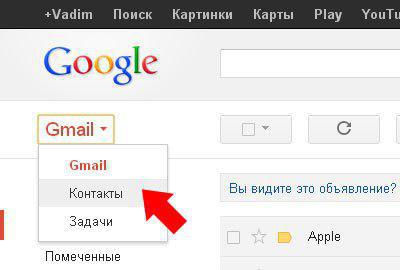
Hvordan gemmes kontakter fra iPhone til computer via iCloud? Påkrævet:
- Log ind på din Apple ID-profil på din telefon. Normalt springes dette trin over, da alle ejere af Apple-telefoner oprindeligt er autoriserede.
- Slut din computer til internettet.
- Åbn siden icloud.com i en browser.
- Log ind på tjenesten ved hjælp af AppleID. Du skal bruge den profil, der er aktiveret på iPhone.
- Klik på knappen "Kontakter".
- Klik på gearbilledet i nederste venstre hjørne.
- Vælg "Eksport vCard". I nogle browsere skal denne handling gentages flere gange.
- Vent til processen er afsluttet.
Det er gjort. På dette tidspunkt kan brugeren nyde den kopierede telefonbog på computeren. Men inden du fortsætter med denne teknik, bliver du nødt til at gøre noget - forbered telefonen til operationen.
Synkroniseringsindstillinger
Vi fandt ud af, hvordan vi overførte kontakter fra iPhone til computer, hvis iPhone ikke fungerer. ICloud er godt for dette. For at handlingen skal lykkes, skal du først indstille synkroniseringsindstillingerne.
Dette kræver:
- Åbn iPhone-hovedmenuen.
- Gå til "Indstillinger" - iCloud.
- Rul skærmen til linjen "Kontakter".
- Tryk på kontakten. En grøn indikator skal lyse ved siden af den.
I dette tilfælde synkroniseres telefonbogen med cloudtjenesten. Hvis du forsømmer denne operation, vil du ikke være i stand til at bringe ideen til liv.
Posttjenester
Følgende trick fungerer på næsten alle moderne smartphones. Vi taler om at synkronisere telefonbogen med posttjenester. For eksempel med Gmail.
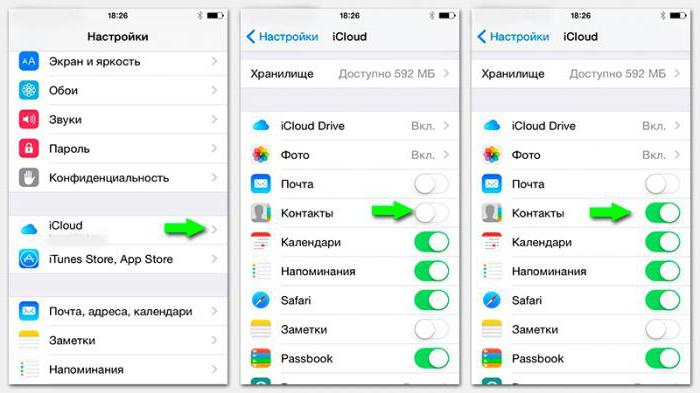
For at kopiere kontakter fra iPhone skal du:
- Gå til "Indstillinger" - "Mail, kalendere ...".
- Vælg en linje fra Gmail.
- Indtast din e-mail-adresse og adgangskode for at åbne feltet.
- Marker afkrydsningsfeltet "Kontakter".
- Gem ændringer.
- Log ind på Gmail på din computer. Dette kan gøres via enhver browser.
- Klik på "Mere" - "Kontakter" i venstre side af e-mail-proceslinjen.
- Klik på "Eksporter".
- Indstil formatet til kopiering af kontakter vCard.
- Marker de ønskede telefoner.
- Klik på knappen "Eksporter".
- Vent til operationen er afsluttet.
For at overføre data til iPhone skal du vælge "Import" i menuen "Kontakter" og derefter angive stien til den fil, vi oprettede på forhånd. Alt er ekstremt simpelt og ligetil!












